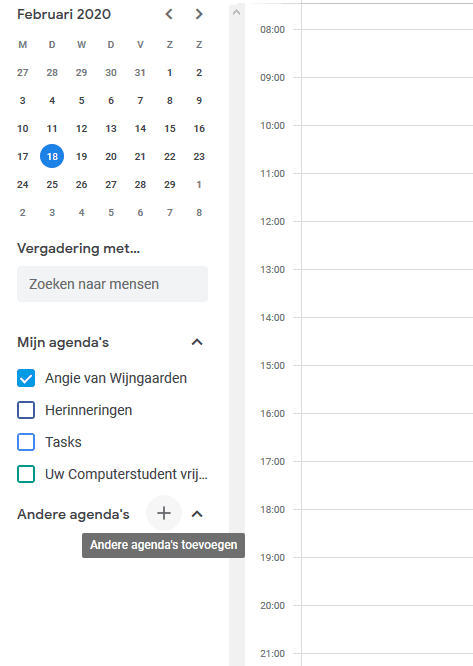Het klinkt ingewikkeld: een gedeelde agenda aanmaken. Hierdoor bent u er wellicht nog niet aan begonnen. Maar niets is minder waar! Het is eigenlijk heel eenvoudig. U kunt uw Google Agenda delen met deze stappen. Onze student legt uit!
Google Agenda gebruiken
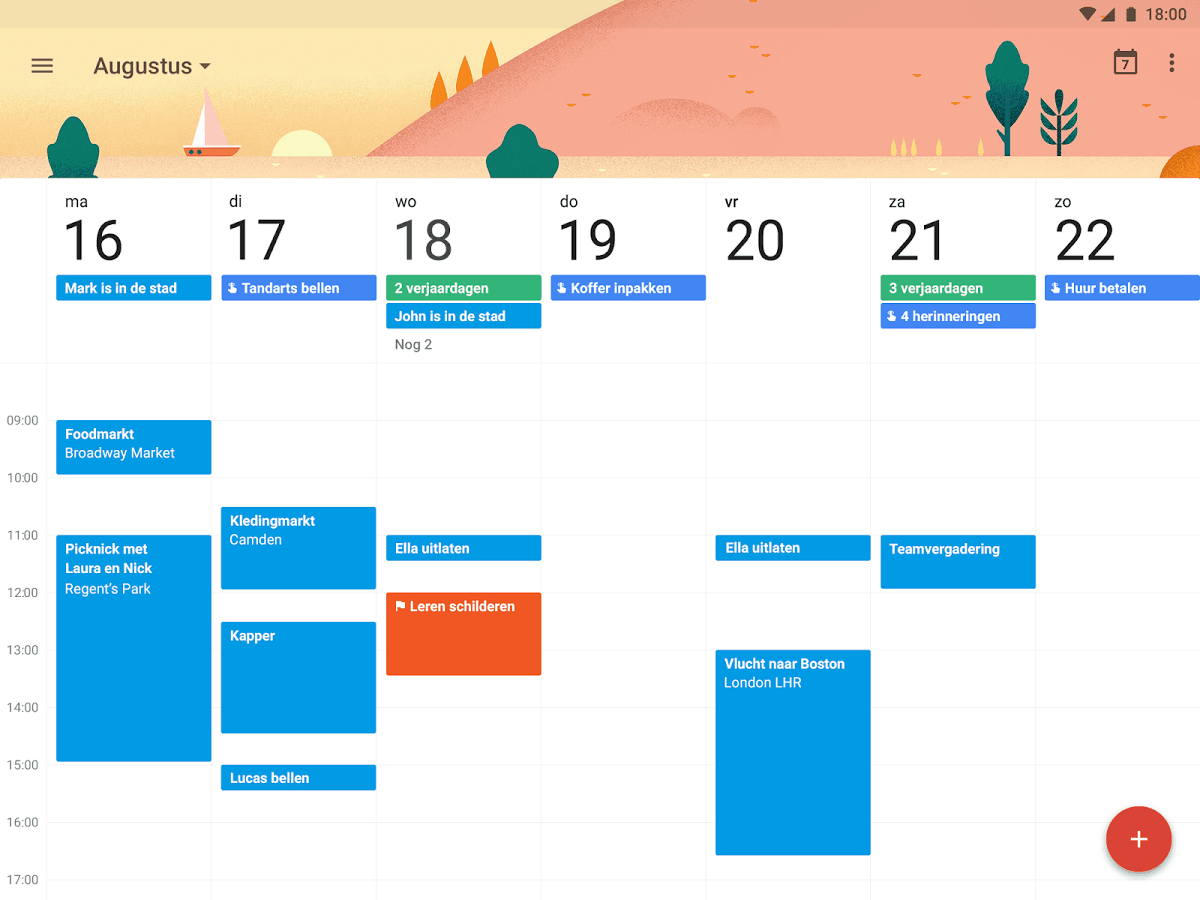 Nooit meer hoeven strepen als een afspraak onverhoopt toch niet doorgaat, automatisch herinnerd worden aan uw afspraken? Het kan allemaal met de gratis agenda van Google: Google Agenda. U kunt deze instellen op uw mobiel, tablet en ook op uw computer. Het enige wat u nodig heeft is een Google Account.
Nooit meer hoeven strepen als een afspraak onverhoopt toch niet doorgaat, automatisch herinnerd worden aan uw afspraken? Het kan allemaal met de gratis agenda van Google: Google Agenda. U kunt deze instellen op uw mobiel, tablet en ook op uw computer. Het enige wat u nodig heeft is een Google Account.
Stap 1: Een gedeelde agenda aanmaken
Wanneer u een gedeelde agenda wilt gaan gebruiken is het handig om hier een aparte agenda voor aan te maken. Een familie-agenda kunt u gebruiken voor bijvoorbeeld tandartsafspraken, sport trainingen en andere familiezaken. Uw hoofdagenda kunt u dan gewoon blijven gebruiken voor werkafspraken.
Zo maakt u een gedeelde agenda aan:
- Open calendar.google.com en log in met uw Google account.
- Klik op het plusje naast “Andere agenda’s” om een nieuwe agenda te maken.
- Vul de naam van de agenda in (ik doe bijvoorbeeld “Familie van Wijngaarden”) en klik op Agenda maken.
U heeft nu een agenda gemaakt. Op naar stap 2: het delen van uw agenda!
Stap 2: uw Google Agenda delen
Bij stap 1 heeft u een nieuwe kalender gemaakt. U kunt hier nu alleen zelf nog bij. Daarom gaan we hem delen met de rest van uw familie. Zo werkt dat:
- De agenda staat nu links in het rijtje met agenda’s. Klik op de drie bolletjes om naar de agenda-opties te gaan.
- Klik op instellingen en delen.
- U kunt hier aangeven of u de agenda openbaar wilt maken (onder het kopje toegangsrechten). Dat raden wij niet aan omdat anderen dan uw agenda kunnen zien. De gemakkelijkste en veiligste optie is om de agenda zelf te delen met specifieke personen. Dat werkt zo: u doet dat door de e-mailadressen (liefst GMail-adressen) van de personen in te vullen bij delen met bepaalde personen.
- U kunt hier ook aangeven of deze personen de agenda alleen mogen bekijken of dat zij ook wijzigingen mogen aanbrengen. De laatste optie is wenselijk omdat iedereen dan afspraken in de agenda kan zetten.
Gelukt? Gefeliciteerd, u heeft nu een agenda die u samen met uw gezin, vrienden of anderen kunt gebruiken! Laatste stap: laten we er een afspraak inzetten.
Stap 3: Een nieuwe afspraak in de agenda zetten
We gaan verder: u heeft nu een gedeelde agenda gemaakt, bijvoorbeeld voor uw gezin. Dan wilt u er vast meteen een paar afspraken inzetten. Bijvoorbeeld verjaardagen van familie, het bezoek aan de tandarts, of het aankomende familieweekend. Laten we het meteen oefenen.
Zo zet u nieuwe afspraken in uw gedeelde agenda:
- Open uw Google Agenda.
- Klik op de dag/tijdstip waar u de afspraak wilt inplannen.
- Voer een titel in en pas de tijd aan waar nodig.
- Belangrijk is dat u de afspraak in de juiste agenda zet, dit kunt u onderaan kiezen. Selecteer hier de naam van de agenda die u bij stap 1 heeft gemaakt.
Als de afspraak is aangemaakt, dan staat hij meteen in iedereen zijn/haar agenda! U herkent dat de afspraak in de goede agenda staat, omdat elke agenda een eigen kleurtje heeft. Handig, toch?
Extra tip: Agenda filteren
Heeft u het druk? Dan loopt uw agenda misschien vol met afspraken. Leuk! Maar voor uw eigen overzicht kan het prettig zijn om uw agenda evn te “filteren”. Zo ziet u u op uw werk bijvoorbeeld alleen uw werkagenda, of hoeft u daar juist in het weekend niet over na te denken. Zo werkt dat:
- Open uw Google Agenda
- Klik links onderin op het gekleurde vierkantje van de agenda’s die u niet wilt zien.
Wilt u ook leren hoe u to-do lijstjes kunt maken in Google Agenda? Dan hebben wij de perfecte blog voor u!
Tot slot.
Voortaan alles overzichtelijk in één agenda, waar wacht u nog op! Loopt u vast of wilt u graag dat wij u helpen met het gebruik van de google agenda? Boek dan meteen een slimme student voor hulp aan huis, of voor hulp op afstand. Onze studenten staan klaar en we helpen u graag met het delen van uw Google Agenda, of met andere problemen. Ze leren u u alle slimme trucjes en fijne kneepjes van de agenda graag aan! We horen het graag!
Groetjes,
Angie van Uw Computerstudent